Excel按颜色求和
1、按“Ctrl+F”弹出“查找和替换”对话框
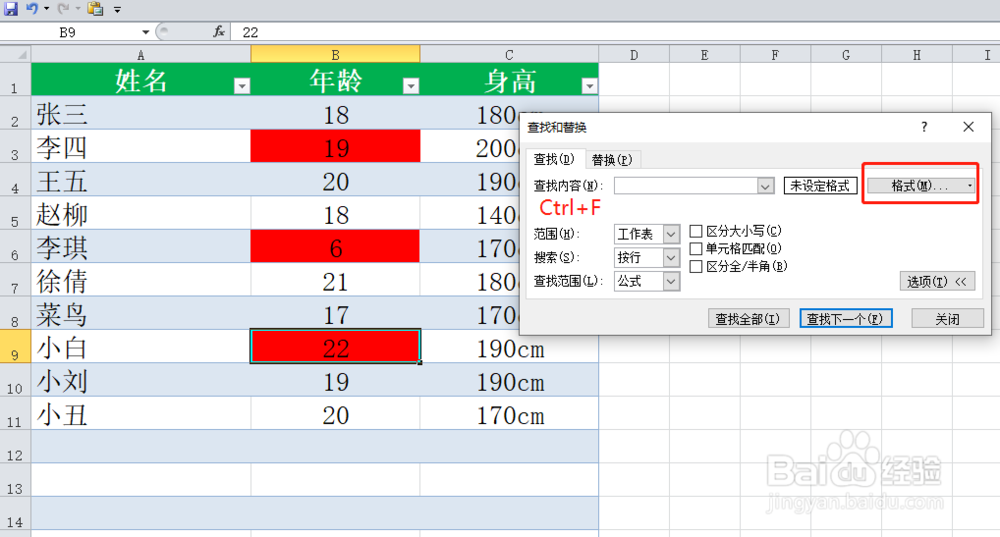
2、点击“选项”选择“格式”中的“从单元格选择格式”
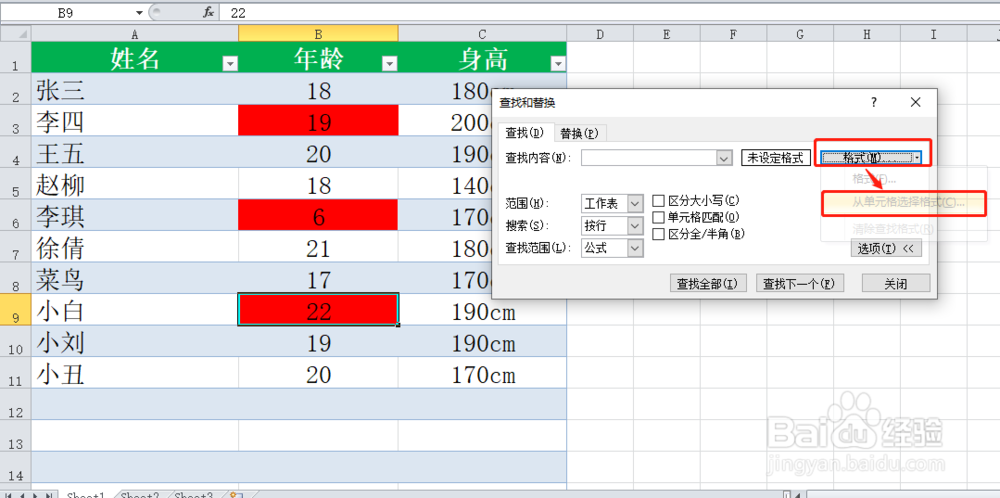
3、待鼠标光标变成取色器标识时,点击红色背景单元格
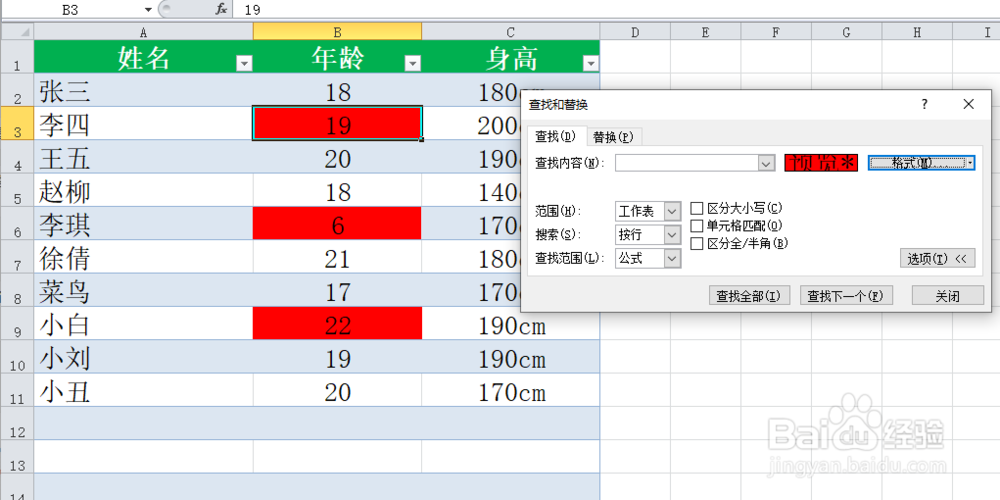
4、点击“查找和替换”对话框中的“查找全部”关闭,此处要选择“查找全部”功能框里的选项才能计算出结果
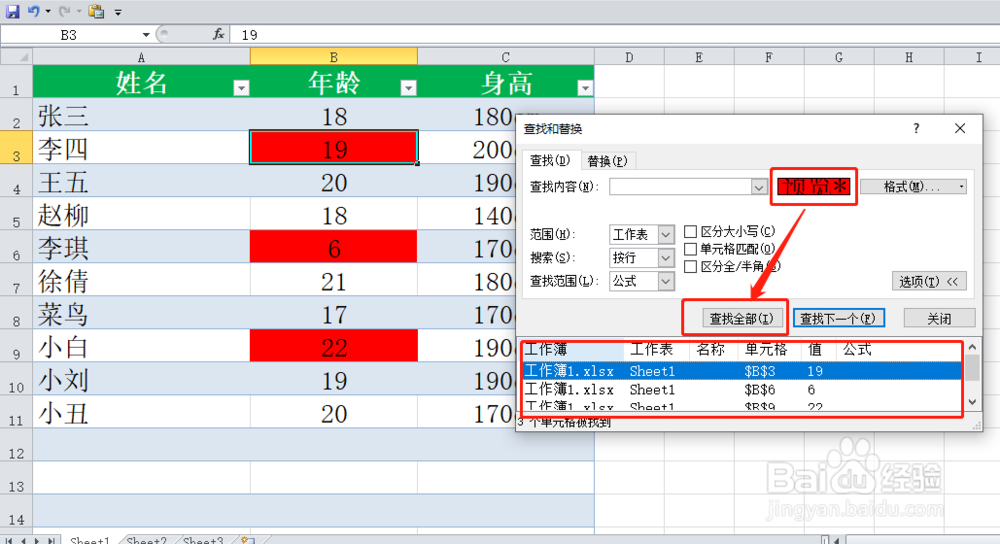
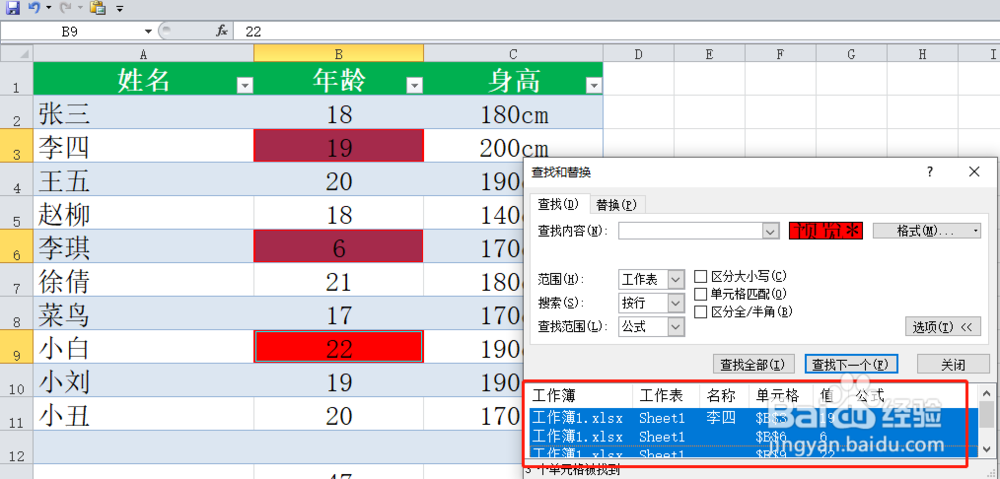
5、点击"公式"菜单栏中的"定义名称"
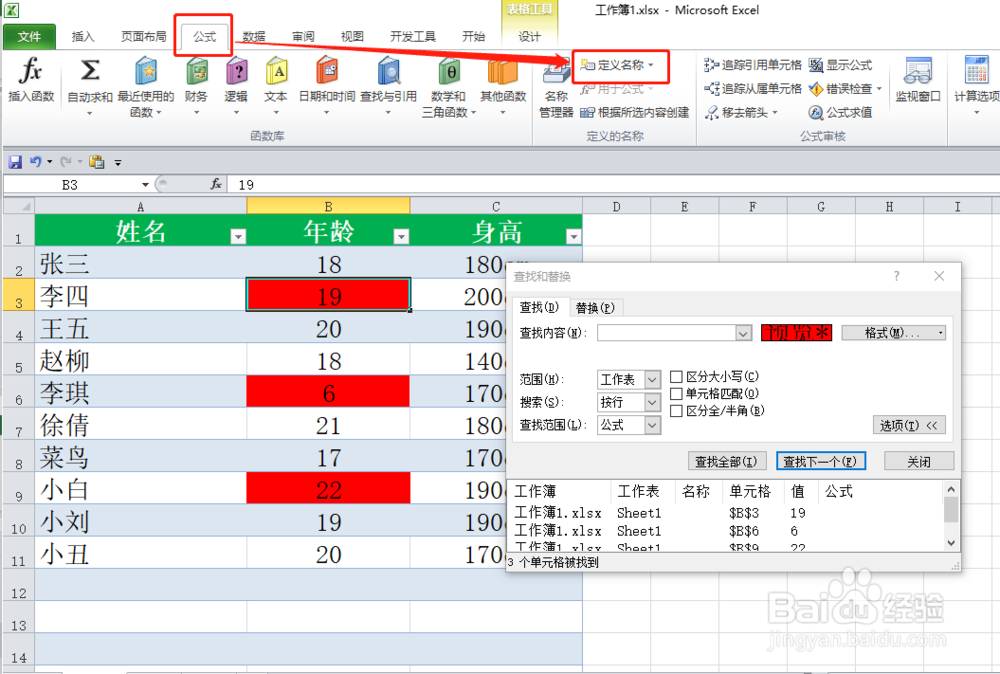
6、在弹出的对话框中"名称"填写"红色""范围"选择当前"工作簿"或者“表单”
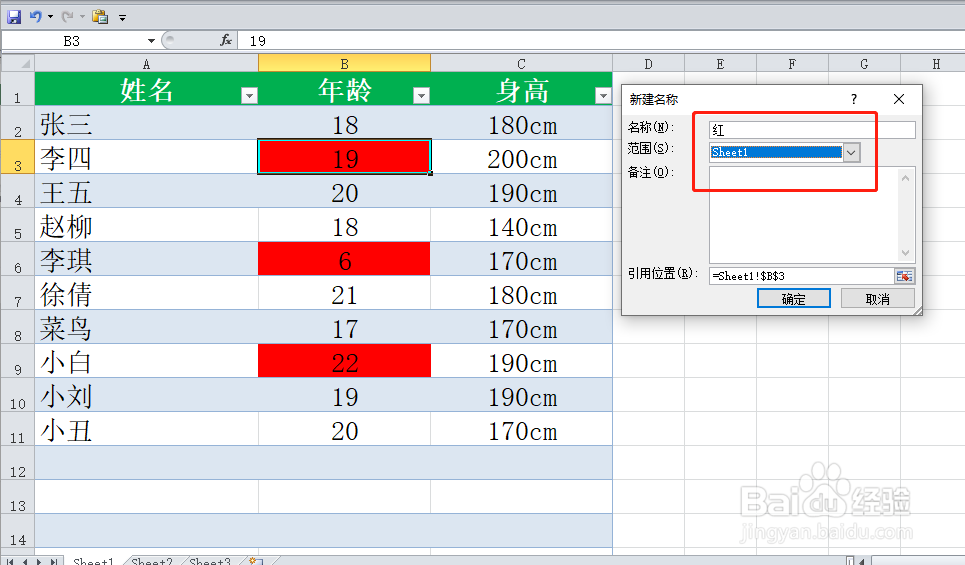
7、求和单元格输入公式“=SUM(红色)”
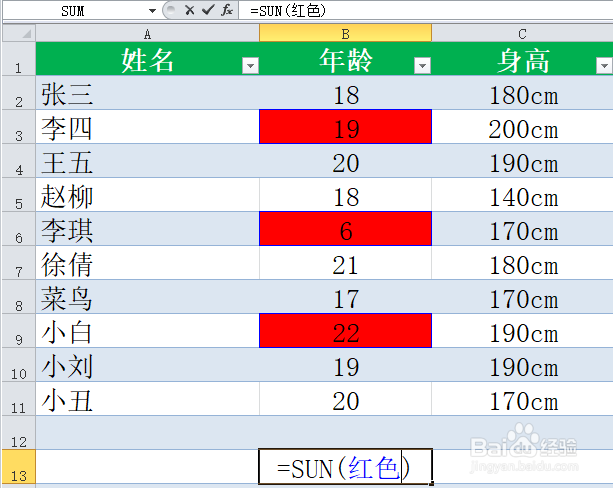
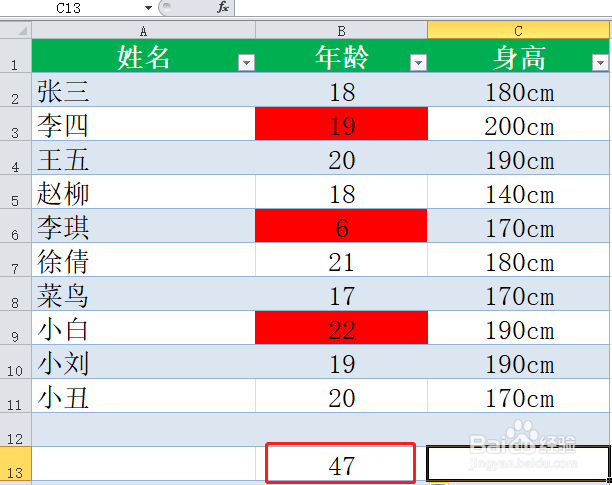
声明:本网站引用、摘录或转载内容仅供网站访问者交流或参考,不代表本站立场,如存在版权或非法内容,请联系站长删除,联系邮箱:site.kefu@qq.com。
阅读量:159
阅读量:181
阅读量:141
阅读量:94
阅读量:137